Entfernungsanleitung für den Qtr Search Browserentführer
Browser EntführerAuch bekannt als: qtrsearch.com Weiterleitung
Der kostenlose Scanner prüft, ob Ihr Computer infiziert ist.
JETZT ENTFERNENUm das Produkt mit vollem Funktionsumfang nutzen zu können, müssen Sie eine Lizenz für Combo Cleaner erwerben. Auf 7 Tage beschränkte kostenlose Testversion verfügbar. Eigentümer und Betreiber von Combo Cleaner ist RCS LT, die Muttergesellschaft von PCRisk.
Welche Art von Software ist Qtr Search?
Qtr Search ist eine betrügerische Erweiterung, die als Browserentführer klassifiziert wird. Diese Software entführt Browser, indem sie deren Einstellungen verändert. Ziel ist es, (durch Weiterleitungen) die gefälschte Suchmaschine qtrsearch.com zu fördern.
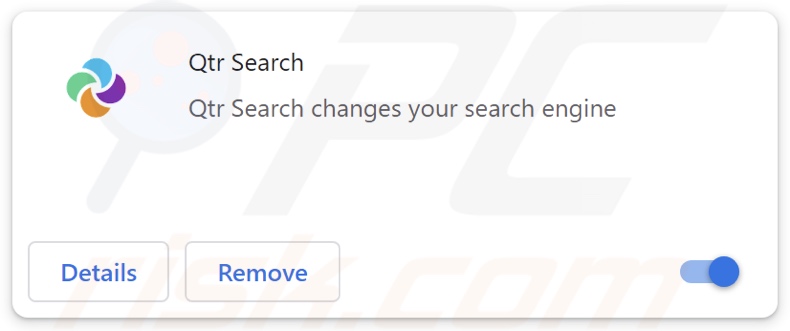
Übersicht über den Qtr Search Browserentführer
Browserentführer weisen den Browsern beworbene Webseiten als Standardsuchmaschinen, Startseiten und URLs für neue Registerkarten/Fenster zu. Aufgrund dieser Änderungen sind die Benutzer gezwungen, die gebilligte Webseite (im Falle von Qtr Search - qtrsearch.com) zu besuchen, wenn sie eine neue Browser-Registerkarte/ein neues Fenster öffnen oder eine Suchanfrage in die URL-Leiste eingeben.
Die meisten gefälschten Suchmaschinen sind nicht in der Lage, Suchergebnisse zu generieren, so dass sie zu legitimen Internet-Suchseiten führen. qtrsearch.com leitet weiter auf die Yahoo Suchmaschine (search.yahoo.com). Beachten Sie, dass diese Webseite auch woanders landen könnte, da Faktoren wie die geografische Lage des Benutzers die Weiterleitung beeinflussen können.
Es ist wichtig zu erwähnen, dass browserentführende Software oft Techniken zur Sicherung der Persistenz einsetzt, um ihre Entfernung zu erschweren und zu verhindern, dass Benutzer ihre Browser wiederherstellen können.
Außerdem neigen Browserentführer dazu, Daten zu verfolgen, und das könnte auch auf Qtr Search zutreffen. Software dieser Klassifizierung zielt in der Regel auf Browser- und Suchmaschinenverläufe, Internet-Cookies, Anmeldedaten für Konten, persönlich identifizierbare Details, finanzbezogene Daten usw. Die gesammelten Informationen können mit Dritten geteilt und/oder an Dritte verkauft werden.
Zusammenfassend lässt sich sagen, dass das Vorhandensein von Software wie Qtr Search auf Geräten zu Systeminfektionen, ernsthaften Datenschutzproblemen, finanziellen Einbußen und sogar Identitätsdiebstahl führen kann.
| Name | Qtr Search |
| Art der Bedrohung | Browserentführer, Weiterleitung, Suchentführer, Symbolleiste, unerwünschte neue Registerkarte |
| Browsererweiterung(en) | Qtr Search |
| Geförderte URL | qtrsearch.com |
| Erkennungsnamen (qtrsearch.com) | N.z. (VirusTotal) |
| Betroffene Browsereinstellungen | Startseite, neue Registerkarten-URL, Standardsuchmaschine |
| Symptome | Manipulierte Internetbrowser-Einstellungen ( Startseite, Standard-Internetsuchmaschine, Einstellungen für neue Registerkarten). Benutzer werden gezwungen, die Webseite des Entführers zu besuchen und das Internet mit ihren Suchmaschinen zu durchsuchen. |
| Verbreitungsmethoden | Irreführende Pop-up-Anzeigen, kostenlose Software-Installationen (Bündelung). |
| Schaden | Internetbrowser-Verfolgung (potenzielle Datenschutzprobleme), Anzeige unerwünschter Werbung, Weiterleitung auf dubiose Webseiten. |
| Malware-Entfernung (Windows) |
Um mögliche Malware-Infektionen zu entfernen, scannen Sie Ihren Computer mit einer legitimen Antivirus-Software. Unsere Sicherheitsforscher empfehlen die Verwendung von Combo Cleaner. Combo Cleaner herunterladenDer kostenlose Scanner überprüft, ob Ihr Computer infiziert ist. Um das Produkt mit vollem Funktionsumfang nutzen zu können, müssen Sie eine Lizenz für Combo Cleaner erwerben. Auf 7 Tage beschränkte kostenlose Testversion verfügbar. Eigentümer und Betreiber von Combo Cleaner ist RCS LT, die Muttergesellschaft von PCRisk. |
Beispiele für Browserentführer
The Yellow Tab, Customize Your New Tab und QweZ sind lediglich einige Beispiele für Browserentführer, die wir kürzlich untersucht haben.
Browserentführende Software sieht in der Regel normal und harmlos aus. Außerdem kann sie eine Vielzahl von praktischen Funktionen bieten. Allerdings funktionieren diese Funktionen selten wie versprochen, und in den meisten Fällen funktionieren sie überhaupt nicht. Denken Sie daran, dass betriebliche Funktionen kein Beweis für die Legitimität oder Sicherheit einer Software sind.
Wie hat sich Qtr Search auf meinem Computer installiert?
Browserentführer werden auf seriös aussehenden Werbe- und Betrugswebseiten empfohlen. Die meisten Benutzer gelangen auf diese Seiten über Weiterleitungen, die durch aufdringliche Werbung, Webseiten, die unseriöse Werbenetzwerke nutzen, Spam-Browserbenachrichtigungen, falsch eingegebene URLs und installierte Adware verursacht werden.
"Bündelung" - das Packen von regulären Programminstallationsprogrammen mit unerwünschten/schädlichen Zusätzen - wird auch zur Verbreitung von Browserentführern verwendet.
Das Herunterladen von Freeware und kostenlosen Filehosting-Webseiten, P2P-Tauschnetzwerken und anderen verdächtigen Quellen birgt die Gefahr, dass gebündelte Inhalte auf das Gerät gelangen. Dieses Risiko wird noch erhöht, wenn Installationen nachlässig behandelt werden, z. B. durch Ignorieren von Begriffen, Überspringen von Schritten/Abschnitten, Verwendung von "Einfach/Schnell" Einstellungen usw.
Außerdem wird die browserentführende Software durch aufdringliche Werbung verbreitet. Wenn sie angeklickt werden, können einige dieser Anzeigen Skripte ausführen, um heimliche Downloads/Installationen vorzunehmen.
Wie vermeidet man die Installation von Browserentführern?
Wir raten dringend dazu, Software zu recherchieren und sie nur von offiziellen/vertrauenswürdigen Kanälen herunterzuladen. Wir empfehlen, bei der Installation die Bedingungen zu lesen, die verfügbaren Optionen zu prüfen, die Einstellungen "Benutzerdefiniert" oder "Erweitert" zu verwenden und alle Ergänzungen (z. B. Anwendungen, Werkzeuge, Erweiterungen, Funktionen usw.) zu deaktivieren.
Eine weitere Empfehlung lautet, beim Surfen vorsichtig zu sein, da gefälschte und bösartige Online-Inhalte meist legitim und harmlos erscheinen. Trotz ihres harmlosen Aussehens leiten aufdringliche Anzeigen die Benutzer auf unzuverlässige und fragwürdige Webseiten um (z. B. Glücksspiel, Erwachsenen-Dating, Pornografie, Betrug, usw.).
Wenn Sie immer wieder auf solche Anzeigen/Weiterleitungen stoßen, überprüfen Sie Ihr Gerät und entfernen Sie sofort alle verdächtigen Anwendungen und Browsererweiterungen/Plug-ins. Wenn Ihr Computer bereits mit Qtr Search infiziert ist, empfehlen wir, einen Scan mit Combo Cleaner Antivirus für Windows durchzuführen, um ihn automatisch zu entfernen.
Aussehen von qtrsearch.com, die auf die Suchmaschine Yahoo (GIF) weiterleitet:

Vom Browserentführer Qtr Search erbetene Genehmigungen:
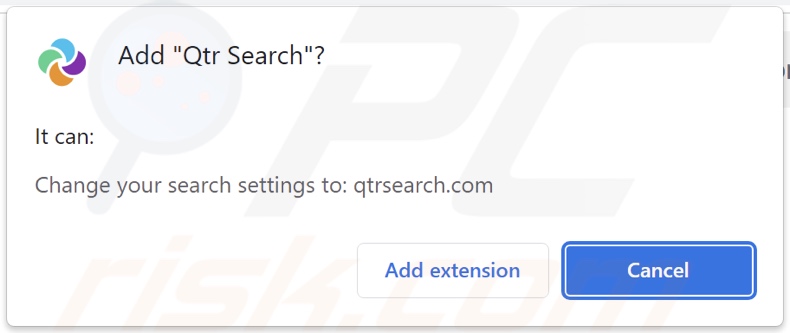
Umgehende automatische Entfernung von Malware:
Die manuelle Entfernung einer Bedrohung kann ein langer und komplizierter Prozess sein, der fortgeschrittene Computerkenntnisse voraussetzt. Combo Cleaner ist ein professionelles, automatisches Malware-Entfernungstool, das zur Entfernung von Malware empfohlen wird. Laden Sie es durch Anklicken der untenstehenden Schaltfläche herunter:
LADEN Sie Combo Cleaner herunterIndem Sie Software, die auf dieser Internetseite aufgeführt ist, herunterladen, stimmen Sie unseren Datenschutzbestimmungen und Nutzungsbedingungen zu. Der kostenlose Scanner überprüft, ob Ihr Computer infiziert ist. Um das Produkt mit vollem Funktionsumfang nutzen zu können, müssen Sie eine Lizenz für Combo Cleaner erwerben. Auf 7 Tage beschränkte kostenlose Testversion verfügbar. Eigentümer und Betreiber von Combo Cleaner ist RCS LT, die Muttergesellschaft von PCRisk.
Schnellmenü:
- Was ist Qtr Search?
- SCHRITT 1. Unerwünschte Anwendungen mit Systemsteuerung deinstallieren.
- SCHRITT 2. Den Qtr Search Browserentführer von Google Chrome entfernen.
- SCHRITT 3. Die qtrsearch.com Startseite und Standardsuchmaschine von Mozilla Firefox entfernen.
- SCHRITT 4. Die qtrsearch.com Weiterleitung von Safari entfernen.
- SCHRITT 5. Betrügerische Plug-ins von Microsoft Edge entfernen.
Qtr Search Browserentführer-Entfernung:
Windows 10 Nutzer:

Machen Sie einen Rechtsklick in der linken unteren Ecke des Bildschirms, im Schnellzugriffmenü wählen Sie Systemsteuerung aus. Im geöffneten Fenster wählen Sie Ein Programm deinstallieren.
Windows 7 Nutzer:

Klicken Sie auf Start ("Windows Logo" in der linken, unteren Ecke Ihres Desktop), wählen Sie Systemsteuerung. Suchen Sie Programme und klicken Sie auf Ein Programm deinstallieren.
macOS (OSX) Nutzer:

Klicken Sie auf Finder, wählen Sie im geöffneten Fenster Anwendungen. Ziehen Sie die App vom Anwendungen Ordner zum Papierkorb (befindet sich im Dock), machen Sie dann einen Rechtsklick auf das Papierkorbzeichen und wählen Sie Papierkorb leeren.
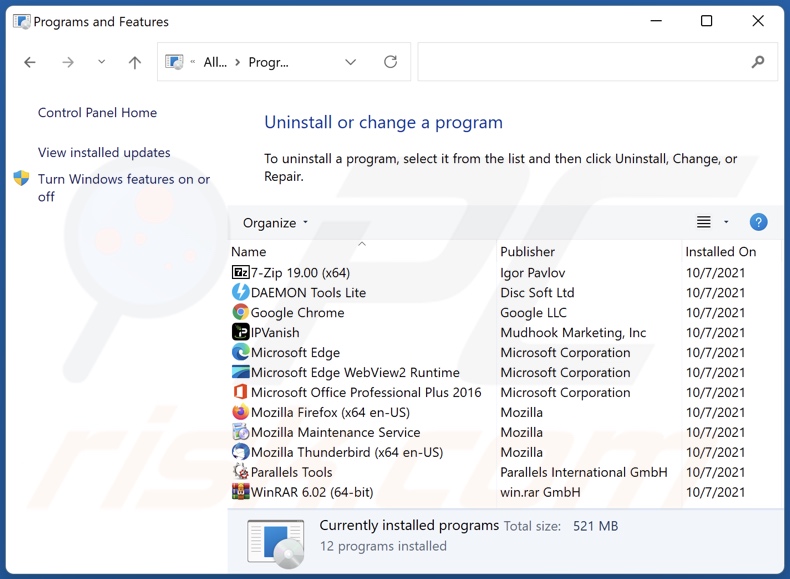
Suchen Sie im Programme deinstallieren Fenster nach allen kürzlich installierten verdächtigen Anwendungen, wählen Sie diese Einträge aus und klicken Sie auf "Deinstallieren", oder "Entfernen".
Nachdem Sie die unerwünschten Anwendungen deinstalliert haben (die Browserweiterleitungen auf die dragonboss.solutions Webseite verursachen), scannen Sie Ihren Computer auf Überreste unerwünschter Komponenten oder mögliche Malware-Infektionen. Um Ihren Computer zu scannen, benutzen Sie die empfohlene Malware-Entfernungssoftware.
LADEN Sie die Entfernungssoftware herunter
Combo Cleaner überprüft, ob Ihr Computer infiziert ist. Um das Produkt mit vollem Funktionsumfang nutzen zu können, müssen Sie eine Lizenz für Combo Cleaner erwerben. Auf 7 Tage beschränkte kostenlose Testversion verfügbar. Eigentümer und Betreiber von Combo Cleaner ist RCS LT, die Muttergesellschaft von PCRisk.
Qtr Search Browserentführer-Entfernung von Internetbrowsern:
Das Video zeigt, wie man Browserweiterleitungen entfernt:
 Bösartige Erweiterungen von Google Chrome entfernen:
Bösartige Erweiterungen von Google Chrome entfernen:
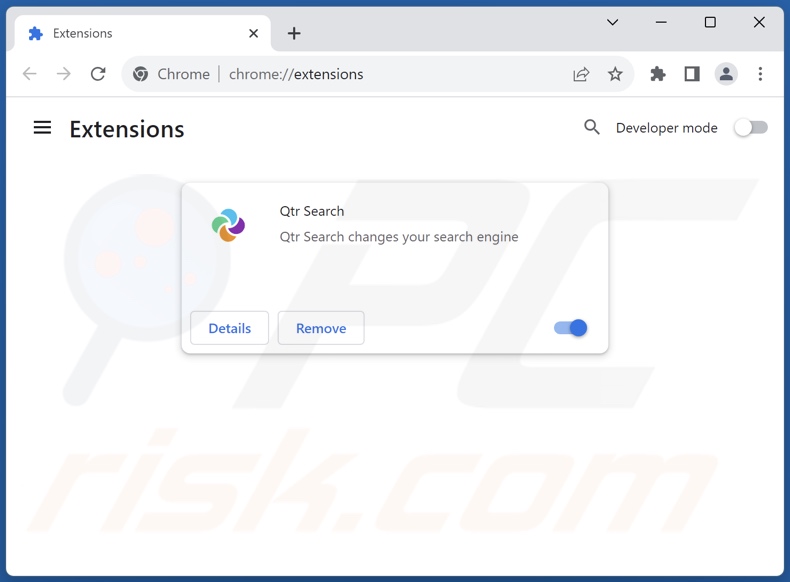
Klicken Sie auf das Chrome Menüzeichen ![]() (obere rechte Ecke von Google Chrome), wählen Sie "Erweiterungen" und klicken Sie auf "Erweiterungen verwalten". Suchen Sie nach "Qtr Search" und anderen kürzlich installierten, verdächtigen Erweiterungen, wählen Sie diese Einträge aus und klicken Sie auf "Entfernen".
(obere rechte Ecke von Google Chrome), wählen Sie "Erweiterungen" und klicken Sie auf "Erweiterungen verwalten". Suchen Sie nach "Qtr Search" und anderen kürzlich installierten, verdächtigen Erweiterungen, wählen Sie diese Einträge aus und klicken Sie auf "Entfernen".
Startseite ändern:
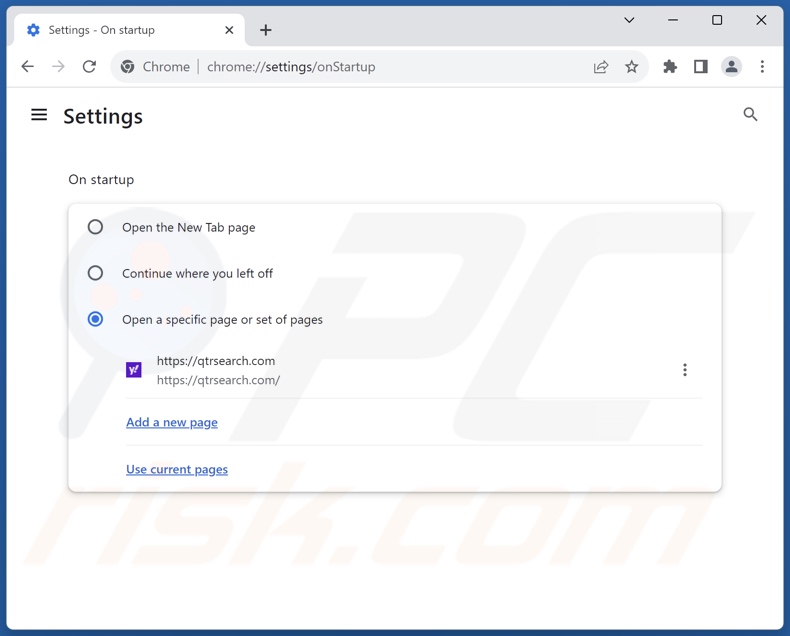
Klicken Sie auf das Chrome Menüsymbol ![]() (obere rechte Ecke bei Google Chrome), wählen Sie "Einstellungen". Im Abschnitt "Beim Start", deaktiviern Sie "Qtr Search", suchen nach einer Browserentführer URL (hxxp://www.qtrsearch.com) unterhalb der "Eine spezielle Seite oder mehrere Seiten öffnen" Option. Falls vorhanden, klicken Sie auf das Symbol mit den drei senkrechten Punkten und wählen Sie "Entfernen".
(obere rechte Ecke bei Google Chrome), wählen Sie "Einstellungen". Im Abschnitt "Beim Start", deaktiviern Sie "Qtr Search", suchen nach einer Browserentführer URL (hxxp://www.qtrsearch.com) unterhalb der "Eine spezielle Seite oder mehrere Seiten öffnen" Option. Falls vorhanden, klicken Sie auf das Symbol mit den drei senkrechten Punkten und wählen Sie "Entfernen".
Standardsuchmaschine ändern:
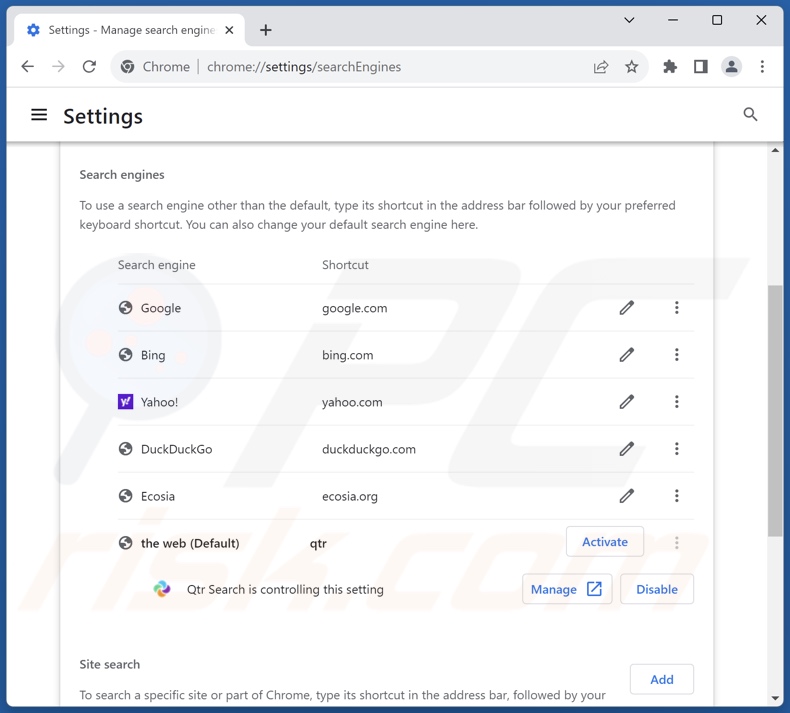
Um Ihre Standardsuchmaschine in Google Chrome zu ändern: Klicken Sie auf das Chrome Menü-Symbol ![]() (obere rechte Ecke von Google Chrome), wählen Sie "Einstellungen" und klicken Sie im Abschnitt "Suchmaschine" auf "Suchmaschinen verwalten...". In der geöffneten Liste, suchen Sie nach "qtrsearch.com". Wenn Sie sie gefunden haben, klicken Sie auf die drei vertikalen Punkte nahe dieser URL und wählen Sie "Entfernen" aus.
(obere rechte Ecke von Google Chrome), wählen Sie "Einstellungen" und klicken Sie im Abschnitt "Suchmaschine" auf "Suchmaschinen verwalten...". In der geöffneten Liste, suchen Sie nach "qtrsearch.com". Wenn Sie sie gefunden haben, klicken Sie auf die drei vertikalen Punkte nahe dieser URL und wählen Sie "Entfernen" aus.
- Falls Sie weiterhin Probleme mit Browserweiterleitungen und unerwünschter Werbung haben - Setzen Sie Google Chrome zurück.
Alternative Methode:
Falls Sie weiterhin Probleme mit der Entfernung von qtrsearch.com weiterleitung haben, setzen Sie die Einstellungen Ihres Google Chrome Browsers zurück. Klicken Sie auf das Chrome Menü-Symbol ![]() (in der oberen rechten Ecke von Google Chrome) und wählen Sie Einstellungen. Scrollen Sie zum Ende der Seite herunter. Klicken Sie auf den Erweitert... Link.
(in der oberen rechten Ecke von Google Chrome) und wählen Sie Einstellungen. Scrollen Sie zum Ende der Seite herunter. Klicken Sie auf den Erweitert... Link.

Nachdem Sie zum Ende der Seite hinuntergescrollt haben, klicken Sie auf das Zurücksetzen (Einstellungen auf ihren ursprünglichen Standard wiederherstellen) Feld.

Im geöffneten Fenster bestätigen Sie, dass Sie die Google Chrome Einstellungen auf Standard zurücksetzen möchten, indem Sie auf das Zurücksetzen Feld klicken.

 Bösartige Erweiterungen von Mozilla Firefox entfernen:
Bösartige Erweiterungen von Mozilla Firefox entfernen:
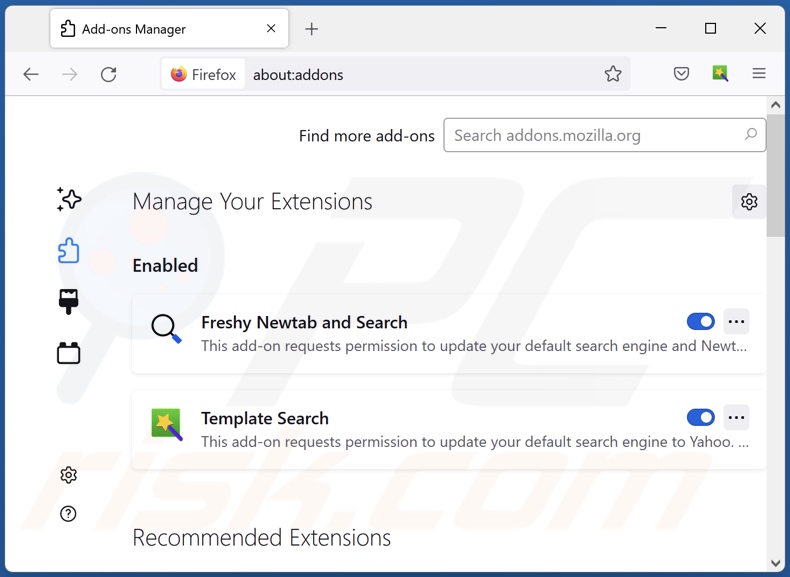
Klicken Sie auf das Firefox Menüzeichen ![]() (rechte obere Ecke des Hauptfensters), wählen Sie "Add-ons und Themen". Klicken Sie auf "Erweiterungen" und suchen Sie im geöffneten Fenster nach "Qtr Search", sowie allen kürzlich installierten, verdächtigen Erweiterungen. Klicken Sie auf die drei Punkte und dann auf "Entfernen".
(rechte obere Ecke des Hauptfensters), wählen Sie "Add-ons und Themen". Klicken Sie auf "Erweiterungen" und suchen Sie im geöffneten Fenster nach "Qtr Search", sowie allen kürzlich installierten, verdächtigen Erweiterungen. Klicken Sie auf die drei Punkte und dann auf "Entfernen".
Startseite ändern:
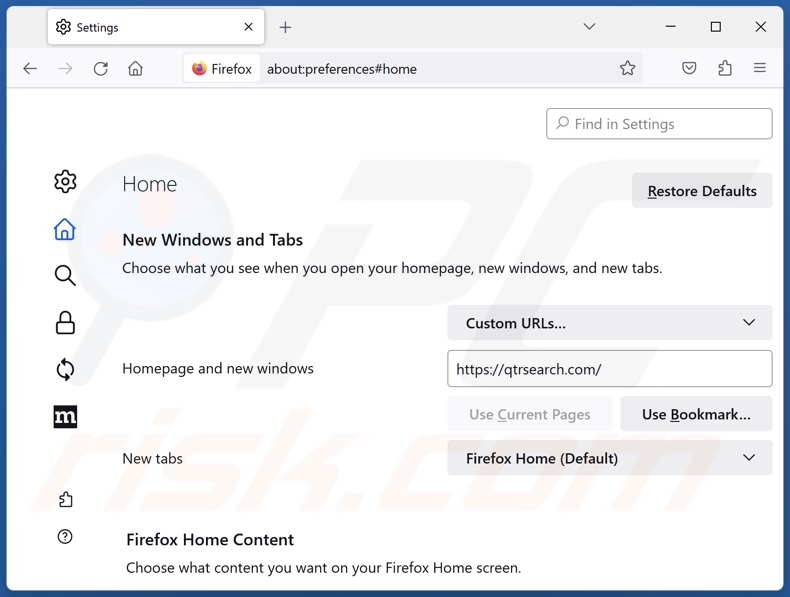
Um Ihre Startseite zurückzusetzen, klicken Sie auf das Firefox Menü-Symbol ![]() (obere rechte Ecke des Hauptfensters), wählen Sie dann "Einstellungen". Im geöffneten Fenster deaktivieren Sie "Qtr Search", entfernen Sie hxxp://qtrsearch.com und geben Sie Ihre bevorzugte Domäne ein, die sich dann jedes Mal öffnet, wenn Sie Mozilla Firefox starten.
(obere rechte Ecke des Hauptfensters), wählen Sie dann "Einstellungen". Im geöffneten Fenster deaktivieren Sie "Qtr Search", entfernen Sie hxxp://qtrsearch.com und geben Sie Ihre bevorzugte Domäne ein, die sich dann jedes Mal öffnet, wenn Sie Mozilla Firefox starten.
Standardsuchmaschine ändern:
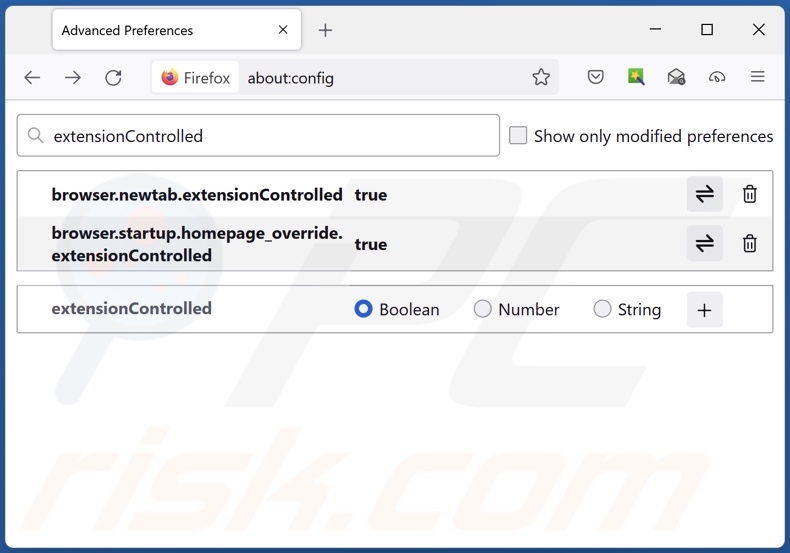
In der URL Adressleiste geben Sie "about:config" ein und drücken Sie die Eingabetaste. Klicken Sie auf "Risiko akzeptieren und fortfahren".
Im Suchfilter oben geben Sie "extensionControlled" ein. Stellen Sie beide Ergebnisse auf "falsch" ein, indem Sie entweder einen Doppelklick auf jeden Eintrag machen oder auf die Schaltfläche ![]() klicken.
klicken.
Alternative Methode:
Computernutzer, die Probleme mit der Entfernung von qtrsearch.com weiterleitung haben, können Ihre Mozilla Firefox Einstellungen auf Standard zurücksetzen. Öffnen Sie Mozilla Firefox. In der oberen rechten Ecke des Hauptfensters klicken Sie auf das Firefox Menü ![]() , im geöffneten Menü klicken Sie auf das Hilfsmenü öffnen Feld
, im geöffneten Menü klicken Sie auf das Hilfsmenü öffnen Feld ![]()

Wählen Sie Problemlösungsinformationen.

Im geöffneten Fenster klicken Sie auf das Firefox Zurücksetzen Feld.

Im geöffneten Fenster bestätigen Sie, dass sie die Mozilla Firefox Einstellungen auf Standard zurücksetzen wollen, indem Sie auf das Zurücksetzen Feld klicken.

 Bösartige Erweiterungen von Safari entfernen:
Bösartige Erweiterungen von Safari entfernen:

Vergewissern Sie sich, dass Ihr Safari Browser aktiv ist und klicken Sie auf das Safari Menü. Wählen Sie dann Einstellungen...

Wählen Sie im Einstellungen Fenster den Erweiterungen Reiter aus. Suchen Sie nach allen kürzlich installierten, verdächtigen Erweiterungen und deinstallieren Sie sie.

Wählen Sie im Einstellungen Fenster den Allgemein Reiter aus und vergewissern Sie sich, dass Ihre Startseite auf eine bevorzugte URL eingestellt ist. Falls sie von einem Browserentführer verändert wurde, ändern Sie sie.

Wählen Sie im Einstellungen Fenster den Suche Reiter aus und vergewissern Sie sich, dass Ihre bevorzugte Internetsuchmaschine ausgewählt ist.
Alternative Methode:
Vergewissern Sie sich, dass Ihr Safari Browser aktiv ist und klicken Sie auf das Safari Menü. Vom sich aufklappenden Auswahlmenü wählen Sie Verlauf und Internetseitendaten löschen...

Wählen Sie im geöffneten Fenster Gesamtverlauf und klicken Sie auf das Verlauf löschen Feld.

 Bösartige Erweiterungen von Microsoft Edge entfernen:
Bösartige Erweiterungen von Microsoft Edge entfernen:

Klicken Sie auf das Edge Menüsymbol ![]() (in der oberen rechten Ecke von Microsoft Edge) und wählen Sie "Erweiterungen". Suchen Sie alle kürzlich installierten verdächtigen Browser-Add-Ons und entfernen Sie sie.
(in der oberen rechten Ecke von Microsoft Edge) und wählen Sie "Erweiterungen". Suchen Sie alle kürzlich installierten verdächtigen Browser-Add-Ons und entfernen Sie sie.
Ändern Sie Ihre Startseite und neue Registerkarteneinstellungen:

Klicken Sie auf das Menüsymbol Microsoft Edge (Chromium) ![]() (in der oberen rechten Ecke von Microsoft Edge) und wählen Sie "Einstellungen". Suchen Sie im Abschnitt "Beim Start" nach dem Namen des Browserentführers und klicken Sie auf "Deaktivieren".
(in der oberen rechten Ecke von Microsoft Edge) und wählen Sie "Einstellungen". Suchen Sie im Abschnitt "Beim Start" nach dem Namen des Browserentführers und klicken Sie auf "Deaktivieren".
Ändern Sie Ihre Standard-Internetsuchmaschine:

So ändern Sie Ihre Standardsuchmaschine in Microsoft Edge: Klicken Sie auf das Menüsymbol Microsoft Edge (Chromium) ![]() (in der oberen rechten Ecke von Microsoft Edge), wählen Sie "Datenschutz und Dienste", blättern Sie zum Ende der Seite und wählen Sie "Adressleiste". Suchen Sie im Abschnitt "In der Adressleiste verwendete Suchmaschinen" nach dem Namen der
(in der oberen rechten Ecke von Microsoft Edge), wählen Sie "Datenschutz und Dienste", blättern Sie zum Ende der Seite und wählen Sie "Adressleiste". Suchen Sie im Abschnitt "In der Adressleiste verwendete Suchmaschinen" nach dem Namen der
unerwünschten Internetsuchmaschine, und klicken Sie bei der Suche auf die Schaltfläche "Deaktivieren" in der Nähe der Suchmaschine. Alternativ können Sie auf "Suchmaschinen verwalten" klicken und im geöffneten Menü nach der unerwünschten Internetsuchmaschine suchen. Klicken Sie auf das Puzzlesymbol ![]() in der Nähe und wählen Sie "Deaktivieren".
in der Nähe und wählen Sie "Deaktivieren".
Alternative Methode:
Wenn Sie weiterhin Probleme mit der Entfernung von qtrsearch.com weiterleitung haben, setzen Sie Ihre Microsoft Edge Browsereinstellungen zurück. Klicken Sie auf das Edge Menüsymbol ![]() (in der oberen rechten Ecke von Microsoft Edge) und wählen Sie Einstellungen.
(in der oberen rechten Ecke von Microsoft Edge) und wählen Sie Einstellungen.

Wählen Sie im geöffneten Einstellungsmenü die Option Einstellungen zurücksetzen.

Wählen Sie Einstellungen auf ihre Standardwerte zurücksetzen. im geöffneten Fenster bestätigen Sie, dass Sie die Microsoft Edge Einstellungen standardmäßig zurücksetzen wollen, indem Sie auf die Schaltfläche Zurücksetzen klicken.

- Wenn dies nicht geholfen hat, befolgen Sie diese alternativen Anweisungen, die erklären, wie man den Microfost Edge Browser zurücksetzt.
Zusammenfassung:
 Ein Browserentführer ist eine Art werbefinanzierter Software, die die Internetbrowser Einstellungen von Benutzern verändert, indem ihre Startseite und Standardsuchmaschine auf eine unerwünschte Internetseite geändert wird. Diese Art werbefinanzierter Software infiltriert das Betriebssystem der Benutzer meistens über kostenlose Software Downloads. Falls Ihr Download von einem Downloadklienten verwaltet wird, vergewissern Sie sich, dass Sie die beworbenen Symbolleisten, oder Anwendungen ablehnen, die versuchen, Ihre Startseite und Standardsuchmaschine zu verändern.
Ein Browserentführer ist eine Art werbefinanzierter Software, die die Internetbrowser Einstellungen von Benutzern verändert, indem ihre Startseite und Standardsuchmaschine auf eine unerwünschte Internetseite geändert wird. Diese Art werbefinanzierter Software infiltriert das Betriebssystem der Benutzer meistens über kostenlose Software Downloads. Falls Ihr Download von einem Downloadklienten verwaltet wird, vergewissern Sie sich, dass Sie die beworbenen Symbolleisten, oder Anwendungen ablehnen, die versuchen, Ihre Startseite und Standardsuchmaschine zu verändern.
Hilfe beim Entfernen:
Falls Sie Probleme beim Versuch qtrsearch.com weiterleitung von Ihren Internetbrowsern zu entfernen haben, bitten Sie bitte um Hilfe in unserem Schadensoftware Entfernungsforum.
Kommentare hinterlassen:
Falls Sie zusätzliche Informationen über qtrsearch.com weiterleitung, oder seine Entfernung haben, teilen Sie bitte Ihr Wissen im unten aufgeführten Kommentare Abschnitt.
Quelle: https://www.pcrisk.com/removal-guides/29624-qtr-search-browser-hijacker
Häufig gestellte Fragen (FAQ)
Welcher Zweck wird damit verfolgt, Benutzer zu zwingen, die Webseite qtrsearch.com zu besuchen?
Der Zweck der Entwicklung von Software, die betrügerische Weiterleitungen verursacht, ist Profit. Mit anderen Worten: Die Entwickler generieren Einnahmen durch Weiterleitungen auf Webseiten wie qtrsearch.com.
Ist der Besuch von qtrsearch.com eine Bedrohung für meine Privatsphäre?
Sehr wahrscheinlich ja. Webseiten wie qtrsearch.com sammeln in der Regel Besucherdaten. Die Informationen können dann an Dritte verkauft werden.
Wie hat ein Browserentführer meinen Computer infiltriert?
Zu den am weitesten verbreiteten Verbreitungstechniken gehören: gebündelte Installationsprogramme, betrügerische Werbeseiten, Freeware und kostenlose Filehosting-Webseiten, Peer-to-Peer-Tauschnetzwerke, Spam-Browserbenachrichtigungen, aufdringliche Werbung und Online-Betrügereien.
Wird mir Combo Cleaner bei der Entfernung des Qtr Search Browserentführers helfen?
Ja, Combo Cleaner kann Computer scannen und installierte browserentführende Apps entfernen. Es muss erwähnt werden, dass die manuelle Entfernung (ohne Hilfe von Sicherheitswerkzeugen) möglicherweise nicht ideal ist, insbesondere wenn mehrere Browserentführer das System infiltriert haben. In diesen Fällen können die anderen, nachdem einer entfernt wurde, ihn einfach wieder einbauen. Darüber hinaus kann browserentführende Software möglicherweise den Zugriff auf entfernungsbezogene Einstellungen verweigern oder vom Benutzer vorgenommene Änderungen rückgängig machen. Daher ist es von größter Wichtigkeit, Browserentführer gründlich und auf einen Schlag zu beseitigen.
Teilen:

Tomas Meskauskas
Erfahrener Sicherheitsforscher, professioneller Malware-Analyst
Meine Leidenschaft gilt der Computersicherheit und -technologie. Ich habe mehr als 10 Jahre Erfahrung in verschiedenen Unternehmen im Zusammenhang mit der Lösung computertechnischer Probleme und der Internetsicherheit. Seit 2010 arbeite ich als Autor und Redakteur für PCrisk. Folgen Sie mir auf Twitter und LinkedIn, um über die neuesten Bedrohungen der Online-Sicherheit informiert zu bleiben.
Das Sicherheitsportal PCrisk wird von der Firma RCS LT bereitgestellt.
Gemeinsam klären Sicherheitsforscher Computerbenutzer über die neuesten Online-Sicherheitsbedrohungen auf. Weitere Informationen über das Unternehmen RCS LT.
Unsere Anleitungen zur Entfernung von Malware sind kostenlos. Wenn Sie uns jedoch unterstützen möchten, können Sie uns eine Spende schicken.
SpendenDas Sicherheitsportal PCrisk wird von der Firma RCS LT bereitgestellt.
Gemeinsam klären Sicherheitsforscher Computerbenutzer über die neuesten Online-Sicherheitsbedrohungen auf. Weitere Informationen über das Unternehmen RCS LT.
Unsere Anleitungen zur Entfernung von Malware sind kostenlos. Wenn Sie uns jedoch unterstützen möchten, können Sie uns eine Spende schicken.
Spenden
▼ Diskussion einblenden